Sadržaj
Svakako, Microsoft Excel je popularan i koristan alat za izvođenje složenih jednadžbi. Sada, ne bi li bilo sjajno kada bismo mogli izračunati ubrzano starenje u Excelu? Zvuči složeno, zar ne? krivo! U ovom ćemo članku pokazati kako izraditi kalkulator ubrzanog starenja u programu Excel u 4 jednostavna koraka.
Preuzmite vježbovnu bilježnicu
Izračun ubrzanog starenja.xlsx
Što je ubrzano starenje?
Prije svega, zadržimo se malo na tome što se podrazumijeva pod "ubrzanim starenjem"?
Ubrzano starenje određuje rok trajanja proizvoda prije nego što se proda potrošaču, a stvarni - dostupni su svjetski podaci. Uobičajeno, ubrzano starenje uključuje izvođenje studija koje oponašaju kako starenje može utjecati na materijale tijekom njihova vijeka trajanja.
Aritmetička formula za izračun trajanja ubrzanog starenja
Općenito govoreći, Arrheniusova jednadžba služi kao osnova za izračun ubrzanog starenja vrijeme starenja. Stoga je jednadžba za ubrzano starenje prema ASTM F1980 standardu:

gdje je,
- Željeni rok trajanja je vrijeme u mjesecima u kojem proizvod ostaje prikladan za upotrebu/konzumaciju.
- Q 10 je Faktor starenja koji se obično smatra 2, što znači da se brzina starenja udvostručuje za svakih 10℃ promjene temperature.
- T AA je temperatura ubrzanog starenja koja se krećeod 40 ℃ do 60 ℃.
- T S je okolna ili ambijentalna temperatura koja je normalno između 20 ℃ i 25 ℃.
4 jednostavna koraka za izradu kalkulatora ubrzanog starenja u Excelu
Razmotrimo sada skup podataka o Rokovima trajanja robnih marki aspirina prikazanim u B4:D14 stanice. Ovdje skup podataka prikazuje Serijski broj, Brand, i Rok trajanja u mjesecima za svaki Brand respektivno. Dakle, pogledajmo svaki od dolje prikazanih koraka.

Ovdje smo koristili verziju Microsoft Excel 365 , možete koristiti bilo koju drugu verziju prema vašim željama.
📌 Korak 1: Unesite rok trajanja
- Prvo unesite Željeni rok trajanja proizvoda, ovdje smo odabranih 12 mjeseci za Aspirin od Brand 6 kao što je prikazano u gornjem skupu podataka.
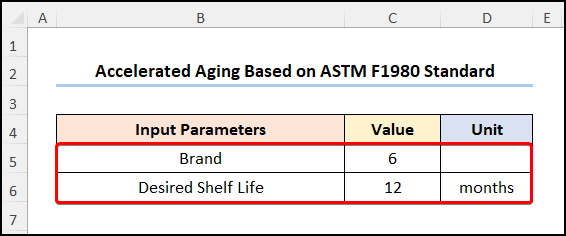
Pročitajte Više: Kako napraviti analizu starenja u Excelu (s brzim koracima)
📌 Korak 2: Odredite temperature i faktor starenja
- Drugo, upišite Temperatura ubrzanog starenja u stupnjevima Celzija, što je u ovom slučaju 50 ℃.
- Zatim unesite Temperatura okoline u stupnjevima Celzija , ovdje je 25℃.
- Slijedeći ovo, umetnite vrijednost Faktor starenja , obično se ta vrijednost uzima kao 2.

Pročitajte više: Kako koristiti više uvjeta If u Exceluza starenje (5 metoda)
Slična čitanja
- Kako koristiti IF formulu za segmente starenja u Excelu (3 prikladna primjera)
- Koristite formulu za analizu starenja zaliha u programu Excel (2 laka načina)
- Kako napraviti izvješće o starenju zaliha u programu Excel (smjernice korak po korak)
📌 Korak 3: Izračunajte faktor ubrzanog starenja
- Treće, izračunajte faktor starenja pomoću formule dane u nastavku.
=$C$9^(($C$7-$C$8)/10)
Ovdje, C7 , C8 i C9 ćelije odnose se na ulazne parametre temperatura ubrzanog starenja, temperatura okoline i faktor starenja odnosno.
📃 Napomena: Obavezno koristite Apsolutnu referencu ćelije pritiskom na tipku F4 na tipkovnici.

Pročitajte više: Formula starenja u Excelu pomoću IF (4 prikladna primjera)
📌 Korak 4 : Dobijte ubrzano vrijeme starenja
- Četvrto, izračunajte ubrzano vrijeme starenja u dana umetanjem izraza danog u nastavku.
=365/12*$C$6/C12
Ovdje, C6 i C12 stanice upućuju na Željeni rok trajanja i Faktor ubrzanog starenja respektivno.
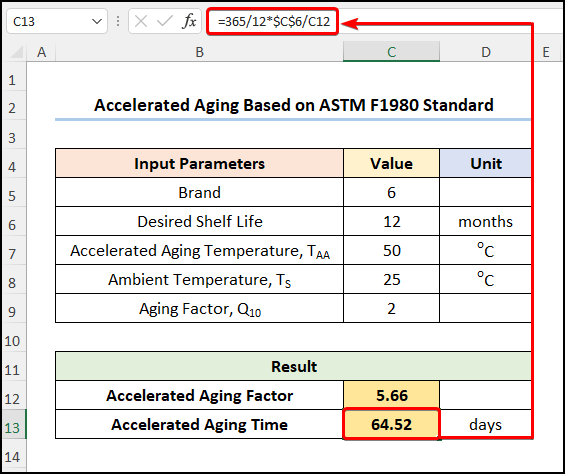
Na kraju bi rezultati trebali izgledati kao na snimci zaslona u nastavku.

Pročitajte više: Kako izračunati dane pomoću formule starenja u programu Excel
Tumačenje rezultata
U sljedećem odjeljku objasnit ćemo rezultate ovog testa ubrzanog starenja.

- Prvo, Faktor ubrzanog starenja označava da je svaki dan proveden u proizvodu na temperaturi od 50 ℃ jednak 5,66 dana starenja u stvarnom vremenu.
- Drugo, kako bi se testirao Rok trajanja proizvoda, u ovom primjeru od 12 mjeseci, moramo izvršiti test ubrzanog starenja 64,52 dana na ovoj temperaturi okoline i temperaturi ubrzanog starenja .
Odjeljak za vježbu
Ovdje smo osigurali odjeljak za vježbu na desnoj strani svakog lista kako biste sami mogli vježbati. Obavezno to učinite sami.
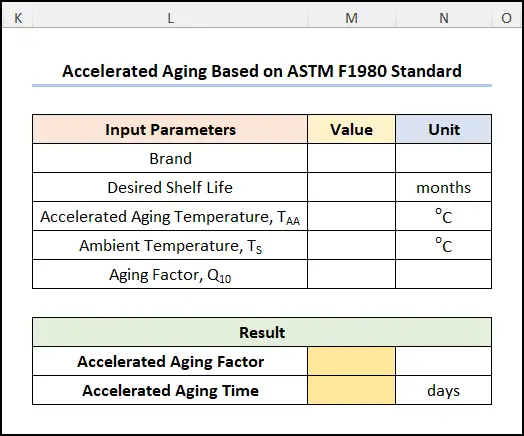
Zaključak
Od sada sam vam pokazao vodič korak po korak o tome kako napraviti ubrzani kalkulator starenja u Excelu. Stoga predlažem da pažljivo pročitate cijeli članak i primijenite znanje na svoje potrebe. Također možete preuzeti našu besplatnu radnu bilježnicu za vježbanje. Konačno, nadam se da će vam ovaj članak biti od pomoći i informacija. Ako imate dodatnih pitanja ili preporuka, slobodno komentirajte ovdje. I posjetite ExcelWIKI za još mnogo ovakvih članaka.

